Wie Sie Sperrbildschirm-Widgets auf Ihrem Android-Gerät anpassen
Sep 06, 2024 • Filed to: Geräte entsperren • Proven solutions
Widgets sind grundlegend eigenständige Codes, die ein Programm zum Laufen bringen; größtenteils fungieren sie auch als Schnellzugriff für bestimmte Apps. Erstmals erschienen Widgets mit Android 1.5 und wurden dann immer beliebter, weil sie integrierte Wetter- und Nachrichteninformationen und eine Fülle anderer aufbereiteter Daten beinhalteten. Android-Entwickler haben mit diesen Widgets Wunder bewirkt - bis hin zu einem Punkt, an dem sie heutzutage von einem Großteil der Android-Gemeinde benutzt werden. Falls Sie Ihren Android-Sperrbildschirm aufwerten wollen oder einfach eine einzelne Anwendung benötigen, damit Sie einfach verfügbar und schnell zugreifbar ist, gibt es ziemlich sicher ein Widget da draußen, das Ihnen bei dieser Aufgabe helfen kann. Aber wie funktionieren diese Apps? Lassen Sie uns das herausfinden!
Können Sie überhaupt Widgets auf Ihren Android Sperrbildschirm packen? Mit einem Lollipop-Update 2015 wurde das hinzufügen von Widgets zum Android Sperrbildschirm unmöglich. Unglücklicherweise entfernten Sie diese tolle Funktion, was zur Folge hatte, dass Telefone, die nicht gerootet waren und eine Standardversion des beliebten Betriebssystems nutzten, keinen Gebrauch mehr von Widgets machen konnten - zumindest nicht auf dem Sperrbildschirm. Zum Glück für uns löste diese Entwicklung ein bisschen Unruhe unter den treuen Android-Anhängern aus. Dies führte zu einer schnellen Lösung. Der Name dieser Lösung war Notifidgets und dies bleibt bis heute die Nummer 1, um das Problem zu umgehen.

dr.fone - Bildschirm entsperren (Android)
Entfernen Sie Ihren Android-Sperrbildschirm in nur 5 Minuten
- Entfernen Sie 4 Sperrbildschirmarten - Muster, PIN, Passwort & Fingerabdruck.
- Entfernt nur den Sperrbildschirm, kein Datenverlust.
- Keine Kenntnisse erforderlich, jeder kann die Software bedienen.
- Unterstützt jeden Telefonanbieter, einschließlich T-Mobile, AT&T, Sprint, Verizon, etc.
- Funktioniert auf den Samsung Galaxy S/Note/Tab-Serien. Mehr Geräte werden in Zukunft unterstützt.
Alternative Anwendungen, um Sperrbildschirm-Widgets auf Ihrem Android-Gerät anzupassen
1. Lock Screen Widget
Sperrt Ihr Telefon mit einem Klick im iPhone-Style. Mit Lock Screen Widget haben Sie ebenfalls ein Schalter-Widget-Paket zur Verfügung, das W-LAN, GPS, Bluetooth, Stummschaltung, Auto-Rotation, Helligkeit und Flugmodus beinhaltet.
Bevor Sie das Widget deinstallieren, gehen Sie sicher, dass Sie die Admin-Rechte unter Einstellungen & Sicherheit > Geräteadministratoren > Lock Screen Widget deaktiviert haben.
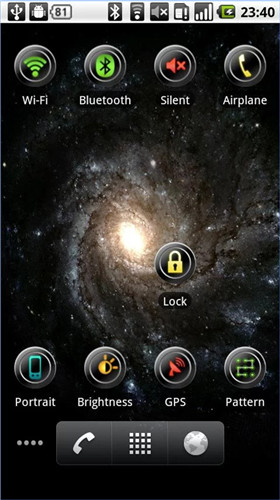
2. DashClock Widget
DashClock ist ein Homescreen-Uhrzeit-Widget für Android 4.2+ Telefone und Tablets mit Sperrbildschirm-Unterstützung für Android 4.2-4.4. Es zeigt ebenso zusätzliche Objekte an, die Extensions (Erweiterungen) genannt werden. Das Widget kommt im Paket mit Erweiterungen daher, die Ihnen Sofortzugriff auf verschiedenste Dingegewähren.
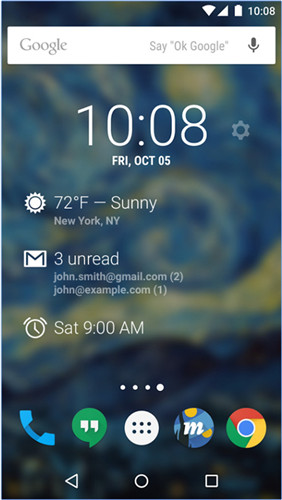
3. HD Widgets
HD Widgets ist der spaßigste und einfachste Weg, um Ihrem Home-Bildschirm Widgets hinzuzufügen! Das Anpassen von Widgets war nie einfacher!
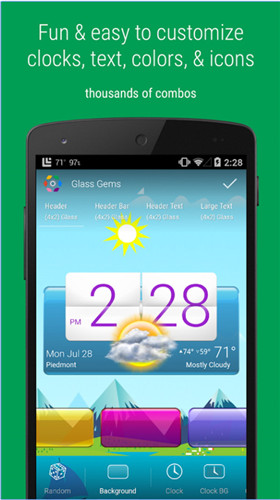
4. WidgetLocker Lockscreen
WidgetLocker ist ein Sperrbildschirm-Ersatz, der Ihnen Kontrolle über das Aussehen, die Haptik und das Layout Ihres Sperrbildschirms verleiht. Platzieren Sie Schieberegler, Android Widgets und App-Verknüpfungen einfach per Drag and Drop.
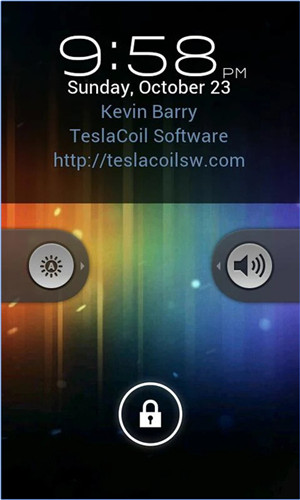
5. Go Locker
Der solideste Sperrbildschirm kann auf über 8000 Telefonarten eingesetzt werden! Fast 100 Millionen Downloads, über 1.000.000 Nutzerrezensionen und eine 4.4-Sterne-Bewertung - das ist Go Locker! Machen Sie sich nie wieder Sorgen um Ihre Privatsphäre, weil Go Locker den Home-Button vollständig für die Bildschirmaktivierung sperren wird! Sie können Schalter an der linken Bildschirmseite einstellen und ebenso laufende Apps aufräumen, um die Leistung Ihres Telefons zu verbessern!
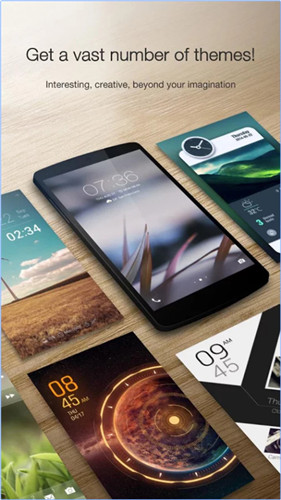
Fazit
Android-Sperrbildschirm-Widgets können jedes Android-Telefon in ein effizienteres und viel besseres Gerät verwandeln. Sie können nicht nur stetig bei Nachrichten, Sportereignissen oder bei Wetteränderungen auf dem neuesten Stand sein, sondern auch jede Anwendung einfach und ohne weiteres verfügbar machen, ohne Ihren Bildschirm entsperren zu müssen. Wenn Sie Ihr Telefon verlieren, werden andere zwar Zugriff auf diese Anwendungen haben, aber niemals an Ihre persönlichen Daten gelangen, wenn Sie die nötigen Sperrbildschirm-Sicherheitsmaßnahmen eingestellt haben. Das kann einen Code, ein Muster, eine Kombination dieser beiden oder sogar der Fingerabdruck Ihres Daumens sein. Vergessen Sie nicht: der Sperrbildschirm Ihres Geräts wurde nicht nur aus Gründen der Ästhetik gemacht. Es sollte eine Fülle an Funktionen geben, die Ihre Android-Erfahrungen noch besser gestalten. Sie wollen, dass Ihr Telefon so funktional wie nur möglich ist - und dafür brauchen Sie definitiv Android-Widgets auf dem Sperrbildschirm. Das erleichtert nicht nur den Zugriff auf das Telefon und die wichtigsten Apps einfach und wesentlich effizienter, sondern gibt Ihnen auch mehr Möglichkeiten, Ihr Telefon besser und mit weniger Aufwand zu nutzen! Eine Kombination, die nur schwer zu schlagen ist!
Android Bildschirm entsperren
- Android Bildschirm entsperren
- Beste Entsperr-Apps für Android
- Android-Mustersperre entsperren
- Android-Sperre umgehen
- Android mit defektem Bildschirm entsperren
- Android ohne PIN entsperren
- Ohne Google-Konto entsperren
- Entsperren ohne Zurücksetzen auf die Werkseinstellungen
- Android-Tablets entsperren
- Gesperrtes Android-Telefon zurücksetzen
- Top Huawei Modem Unlocker
- Huawei-Telefone entsperren
- LG-Telefone entsperren
- Mi-Mustersperre entsperren
- LG-Telefone entsperren
- Samsung-Bildschirm entsperren
- Samsung-Sperre entsperren
- Samsung-Passwort/PIN entsperren
- Top-Software zum Entsperren von Samsung
- Samsung Freischaltcode Generator
- Holen Sie sich kostenlose Samsung-Freischaltcodes
- Liste der Samsung Galaxy-Geheimcodes
- Samsung Knox deaktivieren
- Samsung S22 Ultra entsperren
- Android FRP umgehen
- Top FRP-Bypass-Tools
- FRP deaktivieren
- Android FRP umgehen
- FRP mit dem PC umgehen
- FRP mit ADB umgehen
- Google-Kontobestätigung umgehen
- Benutzerdefinierte Binärdatei durch FRP-Sperre blockiert
- Huawei FRP-Code
- LG FRP umgehen
- Motorola FRP umgehen
- ZTE FRP umgehen
- Samsung FRP umgehen
- ● Daten verwalten/übertragen
- ● Daten wiederherstellen
- ● Bildschirm entsperren/aktivieren
- ● FRP-Sperre
- ● Android-Probleme beheben







Julia Becker
staff Editor